
Een Keynote-presentatie openen of sluiten op de Mac
Je kunt presentaties openen die zijn bewaard op je Mac, op iCloud Drive, op verbonden servers en in opslagvoorzieningen van andere aanbieders. Als je een Keynote-presentatie niet kunt openen, controleer je in de Mac App Store of je de nieuwste versie van Keynote hebt. Als een presentatie gedimd wordt weergegeven en niet kan worden geselecteerd, betekent dit dat de presentatie niet in Keynote kan worden geopend.
In Keynote kun je ook Microsoft PowerPoint-presentaties (bestanden met de extensie '.pptx' of '.ppt') openen en bewerken. Vervolgens kun je ze bewaren als Keynote- of PowerPoint-presentatie.
Een bestaande presentatie openen in Keynote
Voer een of meer van de volgende stappen uit:
Een presentatie op je Mac openen: In het geval van een Keynote-presentatie klik je dubbel op de naam of de miniatuur van de presentatie of sleep je de presentatie naar het Keynote-symbool in het Dock of de map 'Apps'. In het geval van een PowerPoint-presentatie sleep je deze naar het Keynote-symbool (als je er dubbel op klikt, wordt het bestand in PowerPoint geopend als je die app hebt).
Een presentatie openen waaraan je onlangs hebt gewerkt: Kies in Keynote 'Archief' > 'Open recente bestanden' (uit het Archief-menu boven in het scherm). De tien (of minder) presentaties die het laatst zijn geopend, worden weergegeven.
Een presentatie openen die niet op je Mac staat (maar bijvoorbeeld op iCloud Drive): Kies in Keynote 'Archief' > 'Open' (uit het Archief-menu boven in het scherm). Klik in de navigatiekolom links in het dialoogvenster op de locatie van de presentatie. Je kunt ook op het pop‑upmenu boven in het dialoogvenster klikken en vervolgens de locatie van de presentatie kiezen. Klik dubbel op de presentatie om deze te openen.
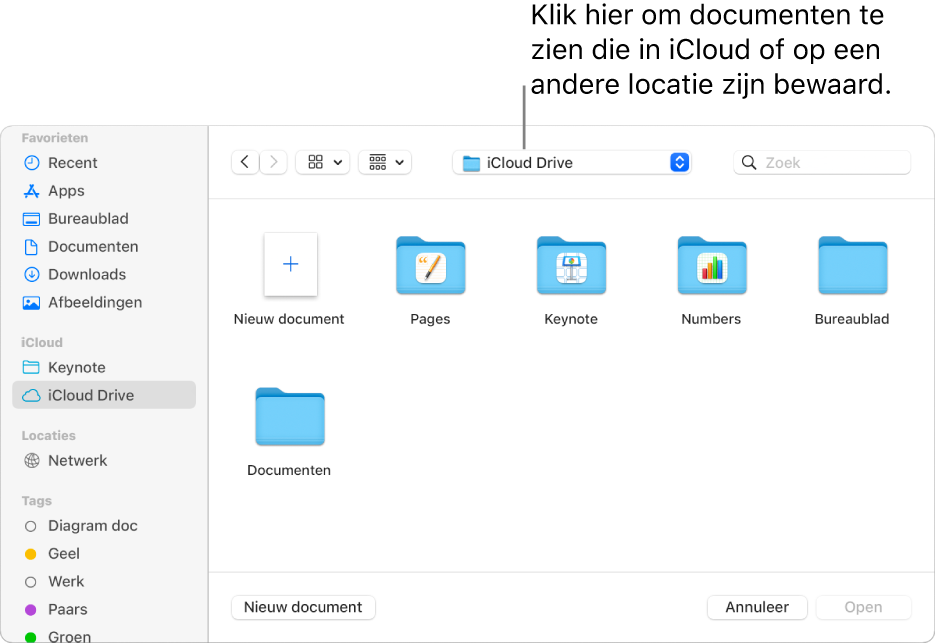
Wanneer je een presentatie opent met lettertypen die niet op je computer zijn geïnstalleerd, verschijnt er kort een melding bovenaan de dia waarin staat dat er lettertypen ontbreken. Om te zien welke lettertypen ontbreken en vervangende lettertypen te kiezen, tik je op de melding of kies je (als de melding niet meer wordt weergegeven) 'Opmaak' > 'Lettertype' > 'Vervang lettertypen'. Zie Lettertypen vervangen voor meer informatie.
Je kunt lettertypen kopen of downloaden en deze vervolgens installeren met Lettertypecatalogus (te vinden in de map 'Apps' op je Mac). Zie de Gebruikershandleiding Lettertypecatalogus voor instructies.
Opmerking: Bepaalde thema's worden pas naar je computer gedownload als je ze kiest of een presentatie opent waarin het thema wordt gebruikt. Als op dat moment je verbinding traag is of je offline bent, worden plaatsaanduidingen voor afbeeldingen en dia-achtergronden in de presentatie mogelijk met een lagere resolutie weergegeven tot je weer online bent of het thema is gedownload.
Een presentatie sluiten
Voer een van de volgende stappen uit:
Een presentatie sluiten maar Keynote geopend houden: Klik op de rode sluitknop linksboven in het Keynote-venster of druk op Command + W.
De presentatie sluiten en Keynote stoppen: Kies 'Keynote' > 'Stop Keynote' (uit het Keynote-menu boven in het scherm). Eventuele wijzigingen worden bewaard.